Защо командата "по-малко" е по-добра от "more" в UNIX и Linux
Работя с много огромни лог файлове. Обикновено се свързвам с моите UNIX и Linux сървъри с помощта на Putty или Telnet , след което чета файловете, използвайки стандартни UNIX/Linux команди. Други ИТ хора предпочитат да използват X-window GUI , но ако имате връзка с ниска честотна лента, по-добре е да използвате терминал на командния ред, за да свършите нещата по-бързо.
Ако трябва да преглеждате регистрационни файлове, без да се налага да ги редактирате, използвайте командата „ по-малко “. (less)„По-малко“ в Linux и UNIX ви позволява да преглеждате файла и ви позволява да извършвате основни операции за намиране. За разлика от „ още(more) “, той позволява навигация напред и назад, така че можете да търсите всеки низ за търсене във всяка точка на документа.
По-малко е по-добре от повече
За да отворите файл с помощта на less , въведете командата less , последвана от името на файла в подканата на UNIX или Linux :
less filename
В примера по-долу отворих файл, наречен verbose.log.mo
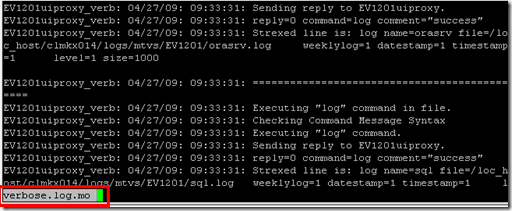
Less ще отвори файла и ще покаже името на файла в долната лява част на терминала. За да намерите низ във файла, въведете наклонена черта, последвана от низа, който искате да търсите, и след това натиснете Enter . В примера по-долу написах /error , за да потърся низа „error“.
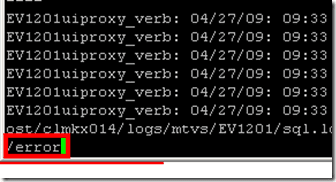
Ще видите, че изгледът на файла ще прескочи до реда, където се намира низът. Разположените съвпадения на низове са подчертани за по-лесно гледане.
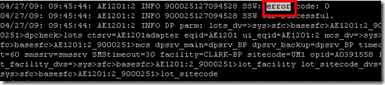
За да потърсите следващия екземпляр на низа, просто натиснете клавиша „n“. Натискането на главните букви "N" ще ви отведе до предишния мач.
Ето други клавишни комбинации, които намерих от записа на Wiki на „по-малко“(Wiki’s entry on “less”) :
- [Стрелки]/[Страница нагоре]/[Страница надолу]/[Начало]/[Край]: Навигация(Navigation) .
- [Интервал]: Следваща страница.
- b : Предишна страница.
- n g : Преминете към ред номер n . По подразбиране е началото на файла.
- n G : Преминете към ред номер n . По подразбиране е краят на файла.
- /шаблон(pattern) : Търсене на шаблон(pattern) . Могат да се използват регулярни изрази.
- n : Към следващото съвпадение (след успешно търсене).
- N : Преминете към предишното съвпадение.
- m буква(letter) : Маркирайте текущата позиция с буква(letter) .
- ' letter : Връщане към позиция буква(letter) . [ ' = единични кавички]
- ‘^ или g : Отидете в началото на файла.
- ‘$ или G : Отидете в края на файла.
- s : Запишете текущото съдържание (получено от друга програма като grep ) във файл.
- = : Информация за файла.
- F : непрекъснато четене на информация от файла и следвайте края му. Полезно за гледане на дневници. Използвайте Ctrl + C , за да излезете от този режим.
- – опция(option) : Превключване на опцията на командния ред – опция(option) .
- h : Помощ.
- q : Откажете се.
Това, което най-много ми харесва в „по-малко“ е, че автоматично се настройва с ширината и височината на прозореца на терминала. Текстът, когато се гледа с „по-малко“, автоматично се обвива, ако преоразмерите прозореца на терминала. Това прави по-малко напредък от по-стария инструмент, наречен „повече“, който има тенденция да изрязва текста, докато стегнете ширината на терминала.
Ако имате много текстови или ASCII файлове за преглед в Linux или UNIX , не забравяйте да овладеете „по-малко“, тъй като това е по-добра команда за преглед на файлове с помощта на терминала на командния ред. Наслади се!
Related posts
Linux FIND команда с примери
HDG обяснява: Какво е UNIX?
Преобразувайте изображения между формати чрез командния ред в Ubuntu
Използвайте командата "dd" на Linux с прост GUI
Команда Chown в Linux: Как да я използвате
Как да навигирате и използвате структурата на директорията на Linux
9 полезни неща, които Linux може да направи, които Windows не може
Намерете и променете името на вашия хост в Ubuntu
Разбиране на разрешенията на Linux и използването на chmod
Създайте свой собствен сървър за поточно видео на живо с Linux
Ръководство за Ubuntu Linux за начинаещи
Показване и скриване на иконите на работния плот в GNOME Linux
Как да компилирате софтуерни пакети на Linux
Топ 7 безплатни антивирусни програми за Linux
Създавайте и редактирайте zip файлове в Linux с помощта на терминала
Топ 10 на най-добрите Linux приложения за потребители на Ubuntu
Как да инсталирате и стартирате Linux приложения на Chromebook
5-те най-добри Linux игри
Как да настроите и конфигурирате TCP/IP файлове в Linux (Настройки за TCP/IP за Linux)
Как да изтриете файл или директория в Linux
